Efekt Greenscreen to popularne narzędzie w produkcji wideo, które pozwala na wymianę tła i tworzenie kreatywnych scen. Niezależnie od tego, czy pracujesz dla YouTube, w prezentacjach, czy w innych projektach, zrozumienie i odpowiednie zastosowanie efektu Greenscreen może dodać profesjonalnego charakteru twojemu materiałowi. W tym przewodniku nauczysz się krok po kroku, jak skutecznie wykorzystać efekt Greenscreen w iMovie.
Najważniejsze informacje
- Efekt Greenscreen pozwala na zastąpienie jednolitego tła dowolnym obrazem lub wideo.
- Aby uzyskać optymalne rezultaty, kluczowa jest jakość nagrania i tła.
- iMovie oferuje różne narzędzia do zastosowania i dostosowania efektu Greenscreen.
Instrukcja krok po kroku
Krok 1: Przygotowanie nagrania
Przed rozpoczęciem pracy z efektem Greenscreen w iMovie musisz najpierw mieć odpowiednie nagranie, które zostało zrobione na jednolitym zielonym tle. Zazwyczaj Greenscreen wykonany jest z materiału, który jest przymocowany do stojaka i zajmuje całe tło. Dzięki temu możesz skutecznie zastąpić tło później. Upewnij się, że twój Greenscreen jest dobrze oświetlony i wolny od fałd, aby nagranie miało wysoką jakość.
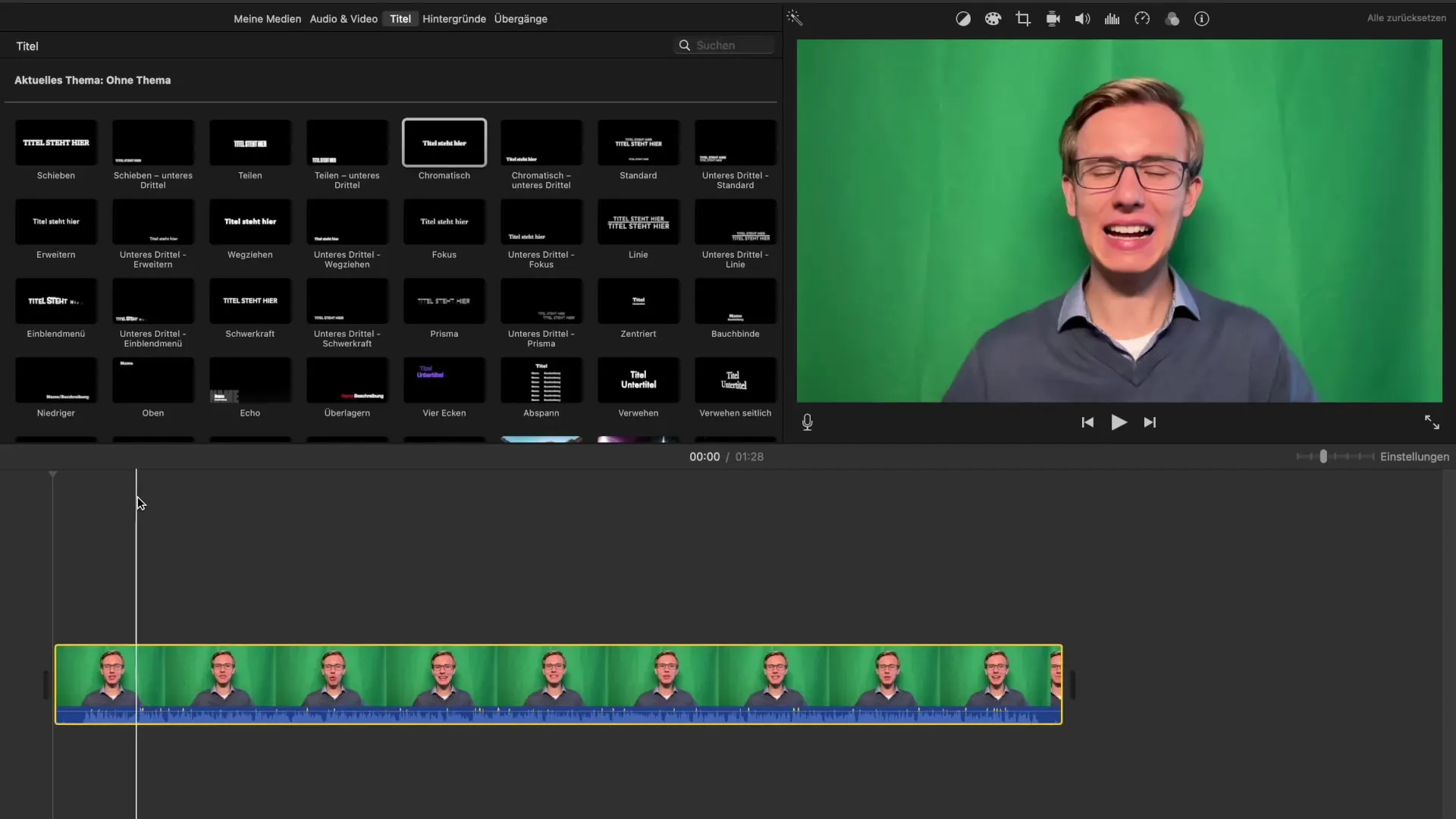
Krok 2: Importuj swoje nagrania do iMovie
Następnie importujesz swoje nagranie Greenscreen oraz wybrane tło do iMovie. Upewnij się, że tło jest pierwszym klipem, który importujesz. Możesz łatwo stworzyć jednolite zielone tło samodzielnie lub pobrać je z internetu.
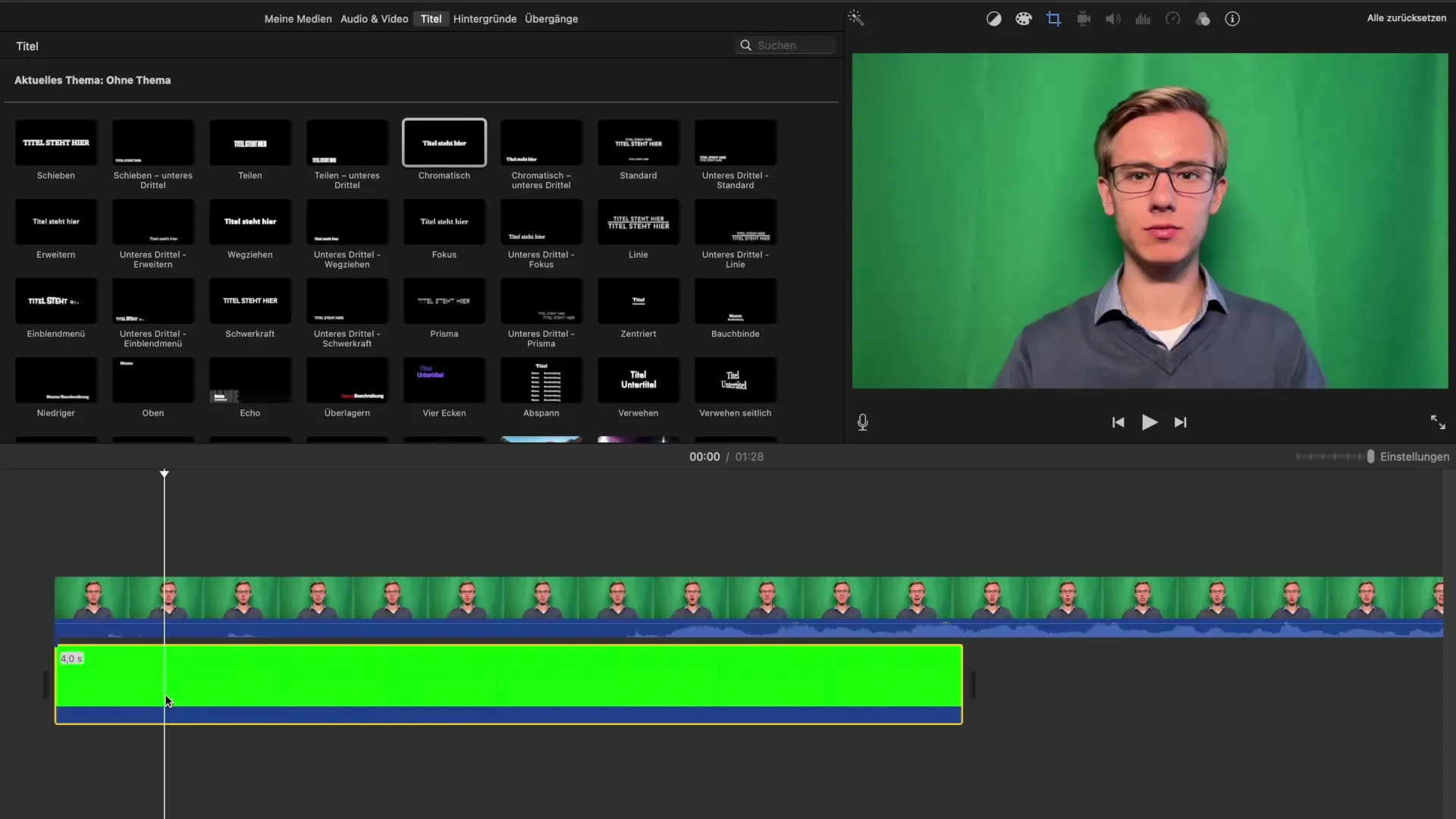
Krok 3: Dodaj tło
Teraz musisz dodać zielone tło jako pierwszą warstwę do swojego projektu. Kliknij przycisk „Media” i wybierz tło, które zaimportowałeś. To jest kluczowe, ponieważ iMovie nie pozwala na umieszczanie Greenscreen pod nagraniem.
Krok 4: Zastosuj efekt Greenscreen
Gdy tło jest dodane, kliknij na swoje nagranie Greenscreen. Pojawi się nowe menu, w którym możesz wybrać efekt „Green/Blue Screen”. Kliknij, aby zastosować efekt. Jeśli zastosowanie się powiodło, zobaczysz, że zielone tło zostało usunięte.
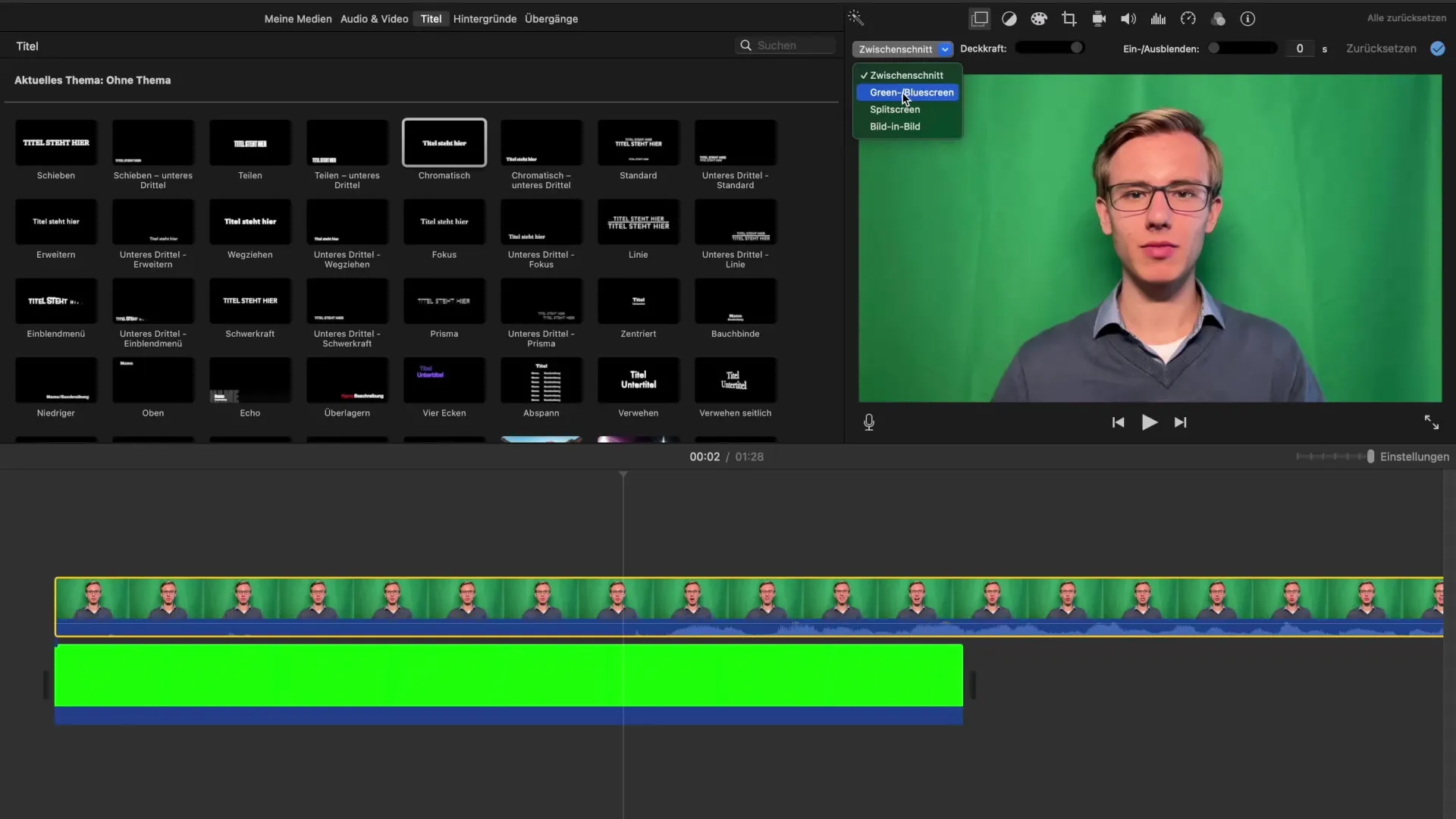
Krok 5: Udoskonal warstwy
Niestety, tło może zostać niedokładnie usunięte, a resztki lub cienie po Greenscreenie mogą pozostać widoczne. Użyj narzędzia gumki z menu, aby ręcznie poprawić niepożądane obszary. Dzięki temu możesz znacznie poprawić jakość swojego wideo.
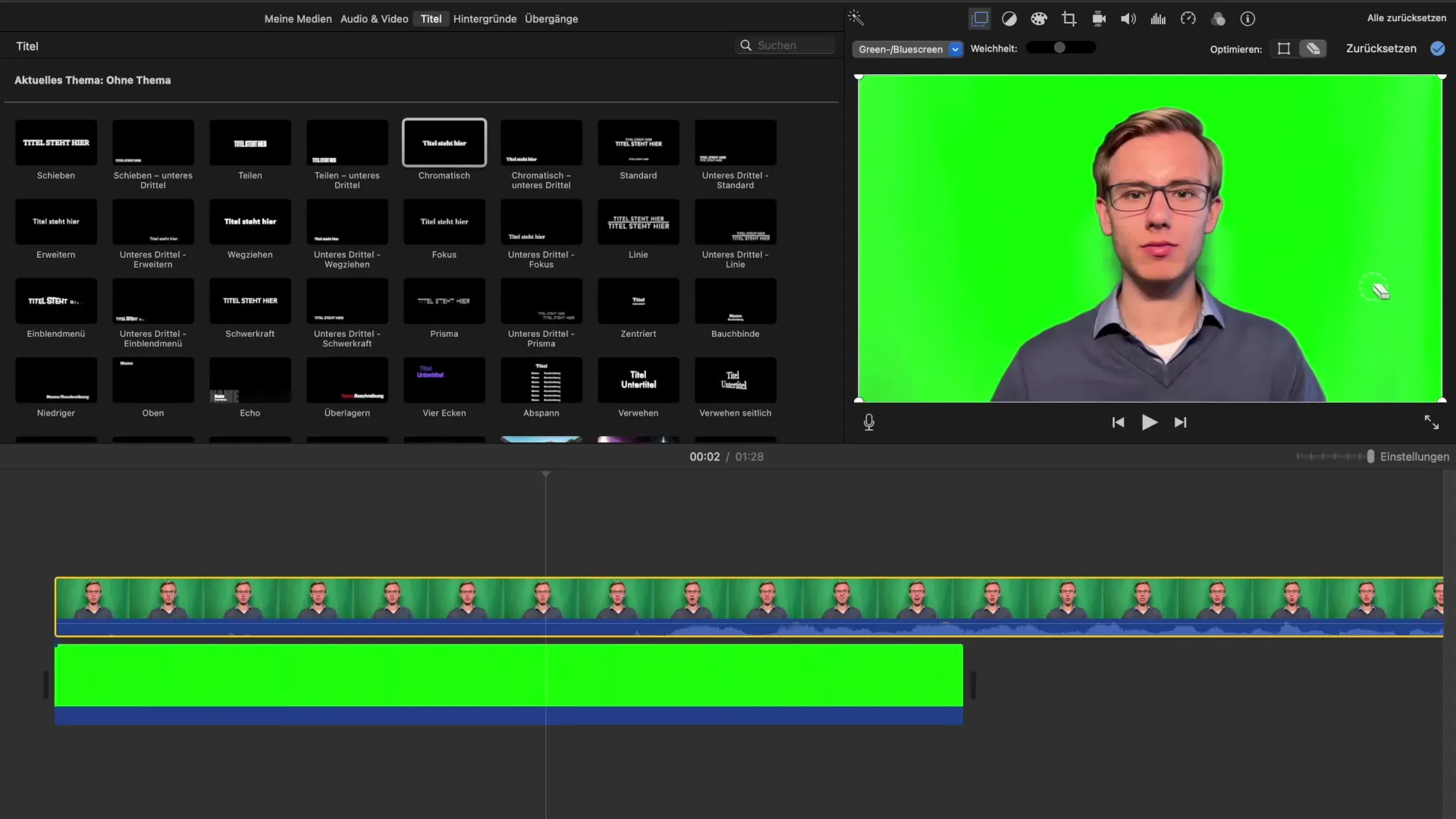
Krok 6: Dostosuj rozmiar i pozycję
Teraz nadszedł czas, aby skalować swoje nagranie Greenscreen (twój klip z usuniętym tłem) i dostosować położenie. Wybierz klip i przeciągnij go, aby uzyskać żądany rozmiar. Możesz również zmienić pozycję klipu wideo, aby upewnić się, że wszystko dobrze wygląda. Upewnij się, że twoje dostosowania nie zakłócają ogólnego obrazu.
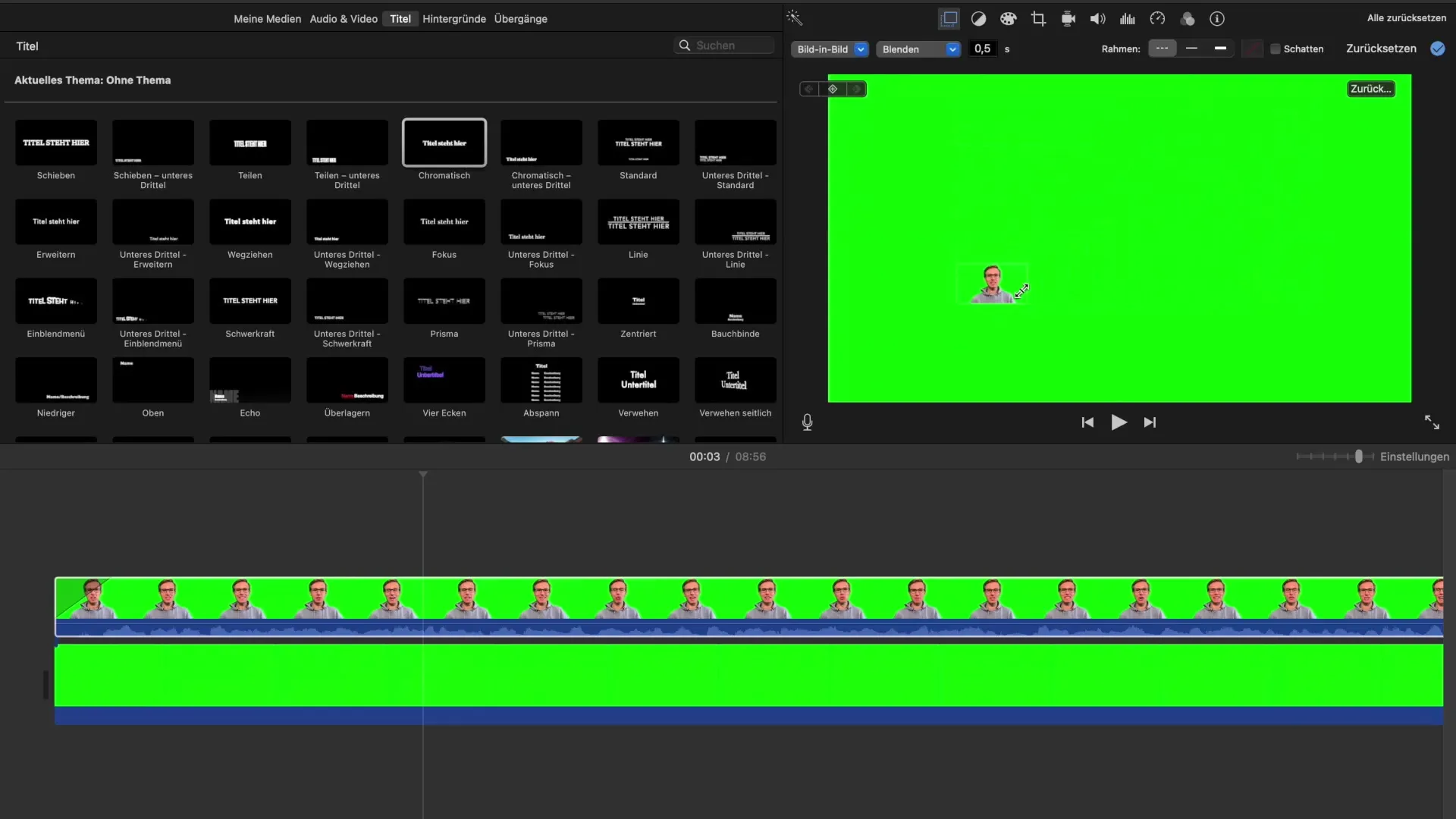
Krok 7: Eksportuj wideo
Gdy wszystko jest uporządkowane i zoptymalizowane, możesz wyeksportować wideo. Przejdź do „Plik” i wybierz „Udostępnij”. Będziesz mieć możliwość wyeksportowania wideo w różnych formatach. Nadaj swojemu wideo znaczącą nazwę i zapisz je.
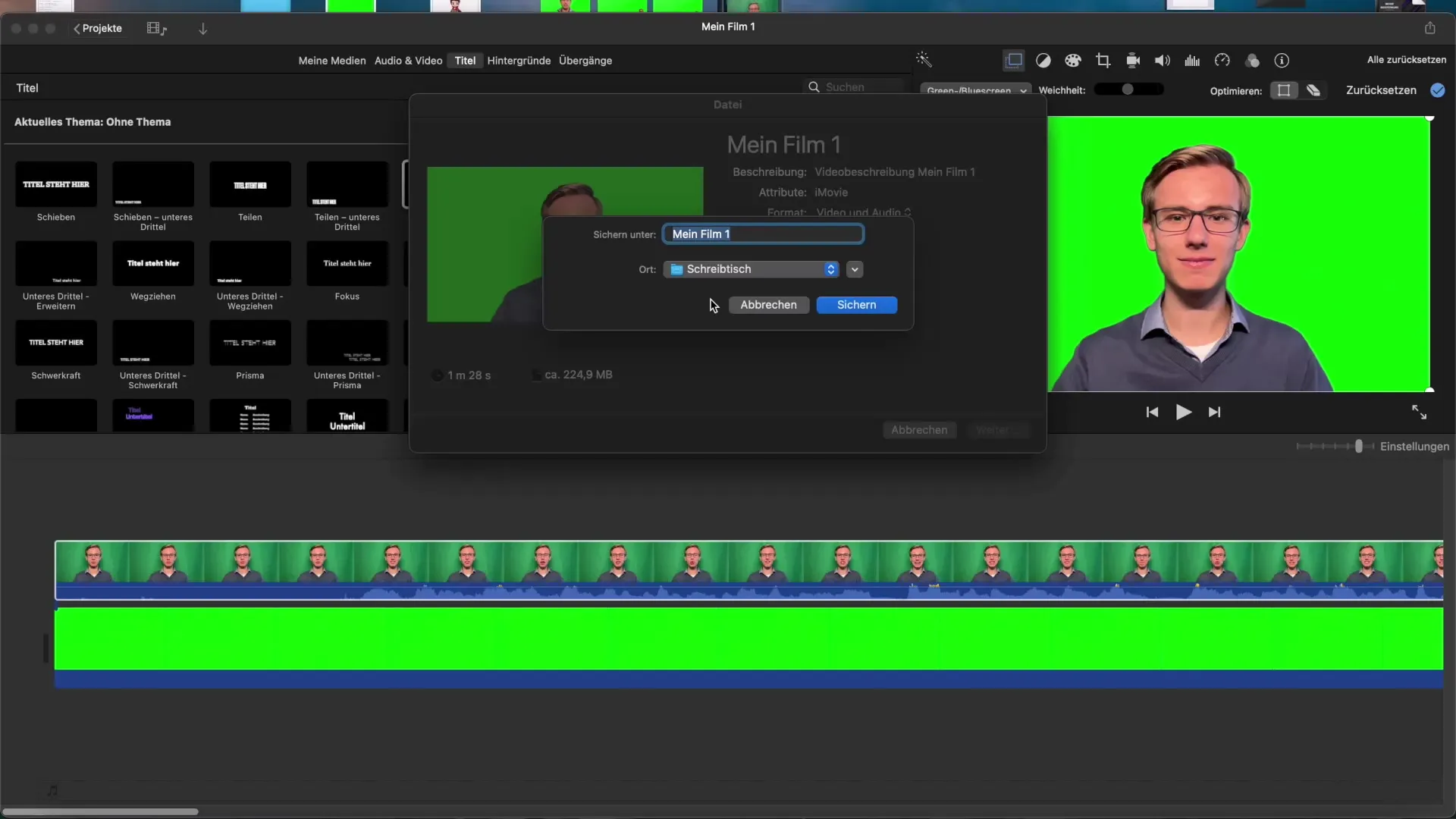
Krok 8: Dodatkowe dostosowania
Jeśli chcesz, możesz teraz dodać dodatkowe dostosowania, takie jak cienie lub efekty, aby wideo było jeszcze bardziej atrakcyjne. Te opcje znajdziesz również w menu efektów iMovie.
Krok 9: Ostateczna kontrola i usunięcie
Sprawdź swoje wideo w podglądzie, aby upewnić się, że wszystkie przejścia i ogólny obraz są takie, jakie sobie wymarzyłeś. Usuń oryginalne klipy z projektu, gdy tylko będziesz zadowolony z ostatecznego wyniku.
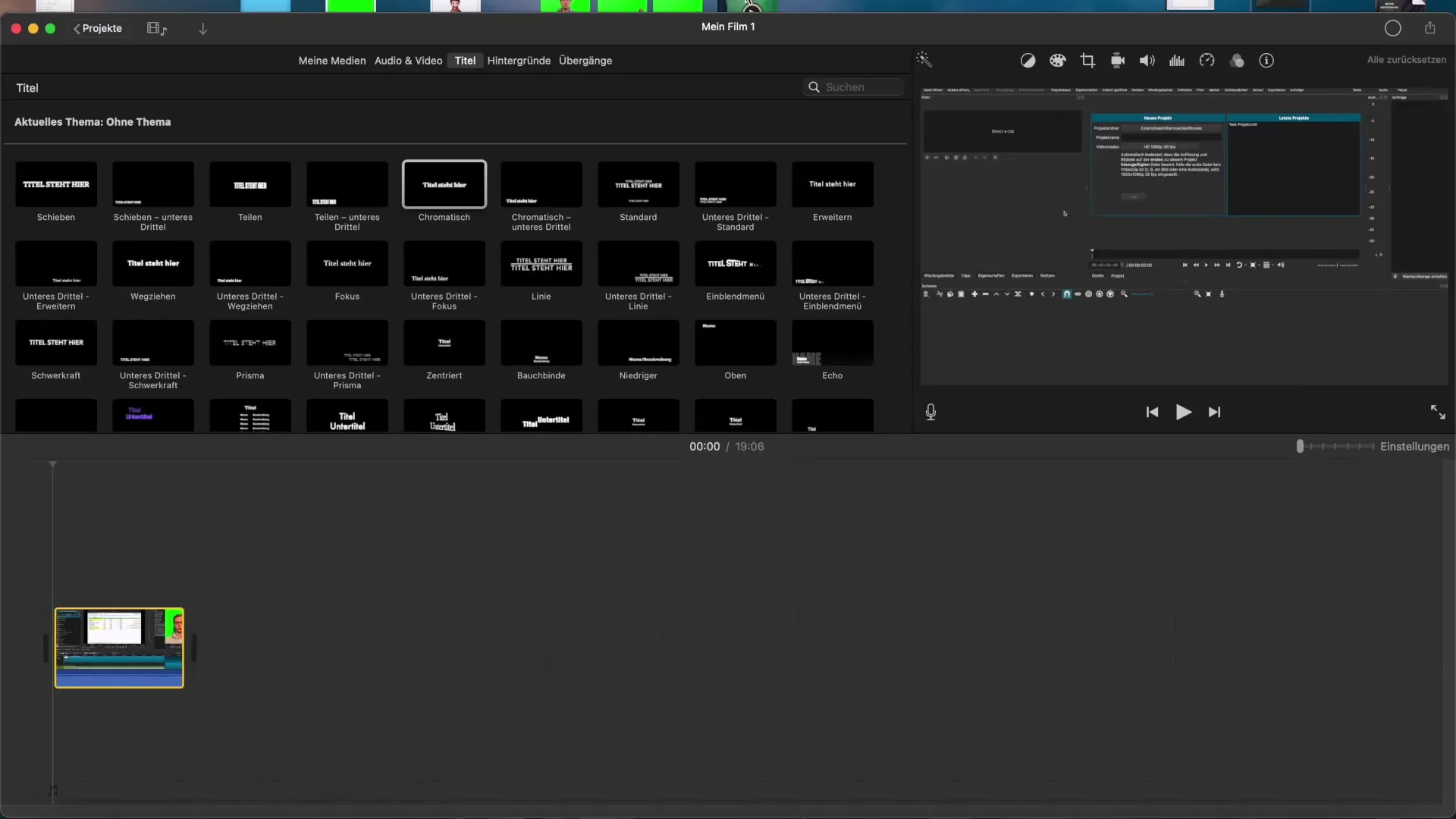
Krok 10: Ostateczny eksport
Aby zapisać swój ostateczny projekt, ponownie wyeksportuj wideo i ponownie wybierz „Plik” i „Udostępnij”. Te kroki zapewniają, że ostateczne dostosowania zostaną zachowane.
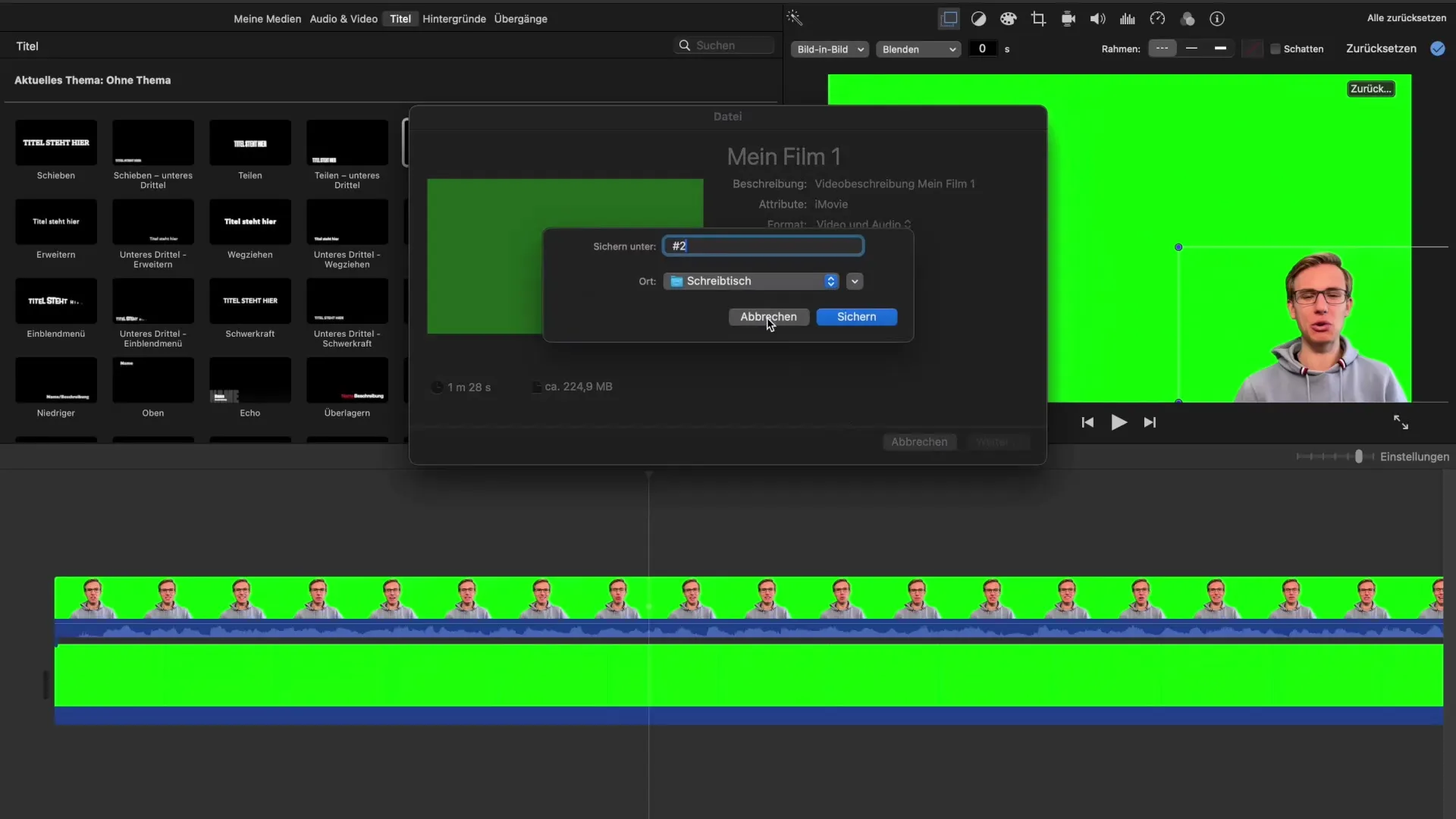
Podsumowanie - Efekt Greenscreen w iMovie: Obszerna instrukcja
Użycie efektu Greenscreen w iMovie to kreatywny proces, który wymaga kilku kroków, ale z odpowiednią instrukcją jest łatwy do zrealizowania. Zawsze powinieneś upewnić się, że twoje nagrania są dobrze oświetlone i że pracujesz z wysokiej jakości Greenscreenem, aby uzyskać najlepsze wyniki. Dzięki odpowiednim narzędziom w iMovie możesz doskonale zaaranżować tła w swoich wideo i zaimponować swojemu widowni.
Najczęściej zadawane pytania
Jak ważne jest tło dla efektu Greenscreen?Jednorodne, dobrze oświetlone tło ma kluczowe znaczenie dla uzyskania optymalnych wyników.
Czy mogę używać innych kolorów niż zielony?Tak, możesz także używać niebieskiego tła, ale pamiętaj o odpowiednich ubraniach.
Co zrobić, jeśli widzę cienie lub resztki tła?Użyj narzędzia gumki w iMovie, aby poprawić problematyczne obszary.
Czy mogę cofnąć efekt Greenscreen?Tak, możesz użyć opcji cofania w iMovie lub ponownie zaimportować klip.
Jaka jest różnica między „Greenscreen” a „Obraz w obrazie”?„Greenscreen” usuwa tło, podczas gdy „Obraz w obrazie” wstawia klip do innej sceny, nie zmieniając tła.


